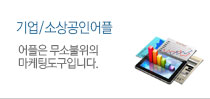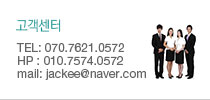교육/학교 | 학생,멘토,부모,독서실앱(과외,공부시간관리등)
페이지 정보
작성자 최고관리자 작성일23-08-03 16:53 조회4,265회 댓글0건본문

이 어플은 학생앱,관제앱,멘토앱 3가지의 네이티브 앱으로 구성이 되어 있으며,
학생의 학습효과를 향상시키며,
또한 과외선생(멘토)와 매칭을 통해 저렴한 가격으로 편하게 도움을 받을 수 있으며,
독서실,부모님들(관제앱)은 학생과 선생의 여러가지 동향 및 공부시간등을 파악을 할 수 있다
또한, 멘토(과외선생)은 본인의 여유시간을 활용하여 학생을 가르치며 수익을 얻을 수 있다
---------------------------------------------------------------------------------------
<학생어플 주요기능>
홈
1. 화면 최상단 왼쪽의 종모양 버튼을 누르면 알림목록을 볼 수 있습니다. 멘토와 매칭, 시작시간, 패널티 등을 알림으로
알 수 있습니다.
2. 화면 최상단 오른쪽의 qr코드모양의 버튼을 누르게 되면 qr코드를 인식할 수 있습니다. 멘토링 공간 내의 입실, 퇴실,
외출, 좌석등의 qr코드를 인식할 수 있으며 입실 qr코드를 인식할 경우 화면이 잠기게 되어 등록되어 있는 허용 어플을
제외하고는 핸드폰의 모든 기능을 사용할 수 없습니다.
이 잠금화면은 퇴실 qr코드를 인식하게 되면 자기평가 별점과 코멘트를 입력하는 화면이 나오고 자기평가 입력을 완료하면
잠금화면이 풀리게 됩니다.
3. 화면 상단에는 자신이 등록한 프로필 사진과 이름, 사용가능한 포인트가 표시됩니다.
4. 계획서에서 작성한 오늘의 계획과 멘토링 매칭이 완료된 멘토링 계획이 일별로 표시됩니다. 멘토링 계획을 누르게 되면
상세한 정보를 볼 수 있습니다.
계획서
1. 일별 계획을 등록, 수정, 조회, 삭제 할 수 있습니다. 화면에 설정한 일자의 계획이 표시되고 계획을 눌러 계획을 수정하거나
계획 옆 X버튼을 눌러 계획을 삭제 할 수 있습니다. 화면 하단의 + 버튼을 눌러 계획을 등록 할 수 있습니다.
멘토링
1. 일별 멘토링 매칭 된 목록 및 추천 멘토 목록을 볼 수 있습니다.
2. 멘토목록중 하나를 누르게 되면 해당 멘토의 상세한 정보를 볼 수 있습니다.
3. 멘토찾기 버튼을 누르면 멘토링 매칭을 할 수 있습니다. 멘토링 메뉴에서 원하는 일자를 선택한 후 원하는 정보를 입력하면
해당 정보에 맞는 멘토 목록이 나오게 되고 해당 멘토를 눌러 멘토링을 신청 할 수 있습니다. 멘토가 해당 신청을 승인하게
되면 멘토링이 매칭됩니다. 멘토링공간 메뉴에서는 지역 별 멘토링공간의 목록을 볼 수 있으며 항목을 누르게 되면 해당
공간의 상세 정보를 볼 수 있습니다.
설정
1. 학습현황 메뉴를 누르면 기간 별 자신의 학습 시간, 허용어플 실행시간, 일일 자기평가 통계를 볼 수 있습니다.
2. 포인트 메뉴를 누르면 어플을 사용할 때 필요한 포인트 충전, 포인트를 현금으로 전환, 포인트 증감 및 차감 내역 등을 이용
하실 수 있습니다.
3. 도움 메뉴를 누르면 어플 사용시 필요한 정보들을 볼 수 있습니다.
4. 계정관리 메뉴를 누르게 되면 자신의 정보 수정, 비밀번호 변경, 로그아웃 등을 할 수 있습니다.
---------------------------------------------------------------------------------------------------------------------
<멘토앱 주요기능>
로그인
1. 자동로그인, 아이디 기억하기 기능으로 편리한 로그인이 가능합니다.
홈
1. 화면 최상단 왼쪽 종모양 버튼을 누르거나 화면을 왼쪽끝에서 오른쪽으로 스와이프 하면 현재 로그인된 멘토에게 온 알림
목록이 보입니다. 만약 학생이 멘토에게 멘토링 신청을 하면 해당 알림을 눌러 멘토링을 승인할지 거절할지 결정 할 수 있습니다.
멘토링을 승인하게 되면 멘토링 계획에 승인한 멘토링 계획이 추가되며 학생과 만날 공간 협의를 위해 공간소개 화면으로
이동되게 됩니다.
2. 화면 상단에는 로그인된 멘토가 설정한 프로필 이미지와 이름, 현재 포인트가 표시됩니다.
3. 멘토링 계획 칸에는 학생앱을 사용하는 학생과 멘토링 매칭이 완료된 스케줄 목록이 선택된 날짜에 맞춰서 표시되고 스케줄
을 누르면 상세한 정보를 볼 수 있습니다.
스케줄
1. 선택한 월의 달력이 나오며 각 일자에는 자신의 스케줄이 표시됩니다. 매칭이 되지않은 스케줄은 회색으로, 매칭이 완료된
스케줄은 매칭된 과목과 함께 노란색으로 표시됩니다.
2. 일자를 누르면 지정일 스케줄 목록을 볼 수 있습니다. 오늘 기준으로 이전 날짜의 스케줄은 표시되지 않습니다.
3. 지정일 스케줄 화면에서 화면 하단의 + 버튼을 누르게 되면 해당 일자의 스케줄을 등록 할 수 있습니다. 스케줄은 정각 기준
이며 설정한 시간부터 50분간 멘토링을 하게 됩니다. 스케줄을 등록하게 되면 학생은 해당 시간을 검색하였을때 멘토가
표시되게 됩니다.
4. 지정일 스케줄 화면에서 스케줄을 삭제 또는 취소할 수 있습니다. 멘토링 매칭이 되지않은 스케줄은 바로 삭제가 가능하며,
매칭이 된 스케줄을 취소하게 될 경우 패널티를 받게 됩니다.
공간소개
1. 지역별 공간 목록이 나타납니다. 화면 상단의 선택박스를 이용하여 지역을 시, 구군, 동 단위로 검색조건을 설정할 수 있으며
해당 검색조건에 맞는 공간 목록이 나타납니다.
2. 노출된 공간 목록을 누르게 되면 해당 공간의 상세한 정보를 볼 수 있습니다. 등록된 사진이 있을 경우 사진을 눌러 자세히
볼 수 있으며 연락처를 누르게 되면 전화로 연결 가능합니다.
설정
1. 멘토소개 메뉴를 누르게 되면 학생이 볼 수 있는 자신의 소개 페이지가 나타납니다. 첫번째 페이지는 자신의 멘토링 가능
과목, 소개글, 멘토비용이 표시되며 왼쪽으로 스와이프 할 경우 자신과 매칭되었던 학생들이 남긴 별점을 볼 수 있고. 별점을
누르면 후기 내용을 볼 수 있습니다.
2. 포인트 메뉴를 누르게 되면 포인트충전, 환급, 내역, 포인트샵 메뉴를 이용할 수 있게 됩니다. 포인트 충전 메뉴를 통해 어플
이용시 필요한 포인트를 충전 할 수 있습니다. 포인트 환급 메뉴를 통해 멘토링으로 모은 포인트를 현금으로 환급할 수 있습니다.
포인트 내역 메뉴를 통해 자신의 포인트 적립 또는 환급, 패널티로 인한 감소 포인트 내역을 기간별로 볼 수 있습니다.
3. 도움 메뉴를 누르게 되면 앱 이용시 필요한 사항들에 대해 안내받을 수 있습니다. 공지사항, 이벤트, FAQ, 문의하기, 서비스
이용약관, 개인정보 처리방침, 회사소개 및 제휴문의 메뉴를 이용 가능합니다.
4. 계정관리 메뉴를 누르게 되면 자신의 정보 변경, 로그아웃, 회원 탈퇴 가 가능합니다. 프로필 사진, 과목, 멘토비용 등 멘토링
필수 정보들을 여기서 수정 하실 수 있습니다.
-----------------------------------------------------------------------------------------------------
<관제어플 주요기능>
로그인
1. 기본적으로 어플을 실행 한 핸드폰의 전화번호를 자동으로 읽어 해당 번호가 시설인지 학부모인지 판단 후 각자에 맞는
앱으로 표시 합니다.
2. 만약 전화번호로 관제타입을 인식하지 못하면 수동으로 시설 로그인이 가능합니다.
홈
1. 시설의 경우 현재 시설의 이름, 주소등이 표시되며 현재 시설에 등록된 학생들의 목록이 표시 됩니다.
2. 학부모의 경우 자신의 전화번호를 학부모로 등록한 학생들의 목록이 표시됩니다.
3. 목록에 표시된 학생을 선택할 경우 해당 학생의 상세 정보가 표시됩니다. 해당 학생의 학습목표 및 멘토링 목록, 일일자기평가
등을 확인 할 수 있습니다.
멘토링
1. 선택한 지역의 멘토 목록이 표시됩니다. 멘토를 누르면 해당 멘토의 상세 정보가 표시됩니다.
2. 선택한 지역의 멘토링 공간이 표시됩니다.